雨林木风系统怎么升级BIOS?
更新时间:2016-08-13 12:34:38 来源:雨林木风官网 游览量: 131 次
BIOS是什么?雨林木风官网先为大家讲一下BIOS,它是一组固化到计算机内主板上一个ROM芯片上的程序,它保存着计算机最重要的基本输入输出的程序、开机后自检程序和系统自启动程序。通过相应的软件来升级WIN7旗舰系统BIOS的方法我们接下来一起聊一聊。
具体步骤如下:
1、升级之前 我们必须 先确定这款主板的型号:,然后按照相应的的型号在网上找到升级BIOS的数据文件,型号查看如下图所示:

2、然后我们在C盘新建一个文件夹命名名“UpateBIOS”,把我们刚才下载的BIOS升级数据文件解压放在这个文件夹中,如下图:
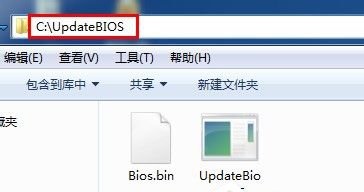
3、把电脑重新启动,在重启中开机画面出现的时候按“F12”,进入CMOS设置,进入”BIOS Features Setup”,将“Virus Warning”(病毒警告)设置为“Disabled”。如下图:

4、完成设置后按F10保存退出,计算机重新启动,在这个过程中不断按F8进入系统启动菜单选项,选择“带命令行提示的安全模式”进入,如下图所示:
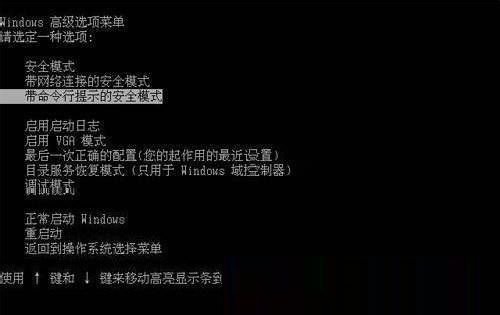
5、在命令提示符状态下,我们输入如下图的命令把目录切换到“C:\UpadateBios”下,如下图所示:

6、然后输入命令UpdateBios,并按下回车,就可以进入Bios更新程序,如下图显示:
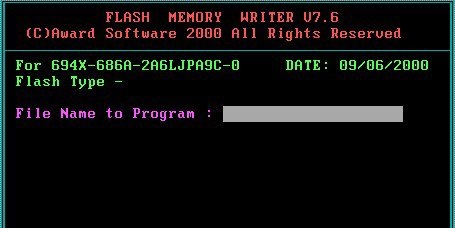
7、输入升级的数据文件名称,我们这里是Bios. BIN,然后回车确定,如下图所示:
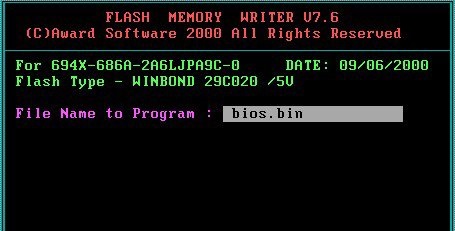
8、确定以后,刷新BIOS程序会提示是否需要备份目前的BIOS信息,我们为了安全一般都会选择备份,如果在更新BIOS的时候出现问题,我们还可以进行还原以前的BIOS设置。我们这里把备份的文件取名为BACK.BIN,如下图所示:
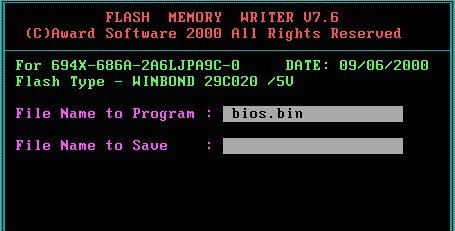
9、找到“File Name to Save”,输入:BACK.BIN,即需要保存的文件名,然后回车即可,此时Bios内容被读出,并逐渐生成文件,如图所示:
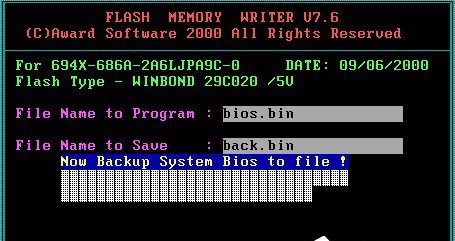
10、以上步骤完成之后,界面会出现提示,即是否需要升级Bios,如下图:
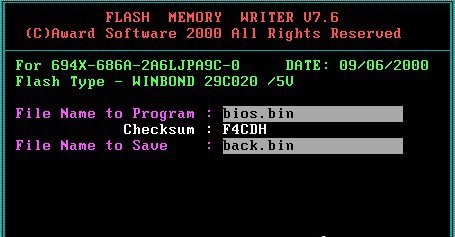
11、单击“Y”,即“是”,Bios开始刷新,在此过程之前,确认你的电脑有足够电量,因为刷新过程中是不能关机的,如若关机,则会造成很麻烦的问题,刷新界面如下:
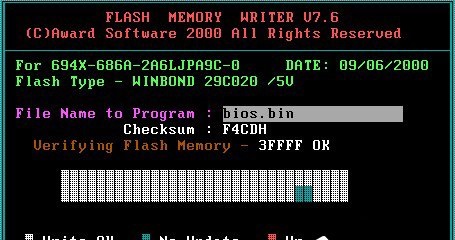
12、等进度条跑完00%的时候,整个BIOS刷新就完成了,然后我们按提示选F1进行重新启动电脑,重新启动的时候按F10进入BIOS,进入”BIOS Features Setup“,将“Virus Warning”(病毒警告)设置为“Enable”。然后按F10保存重新启动电脑,我们的整个BIOS刷新过程就完成了。如下图:
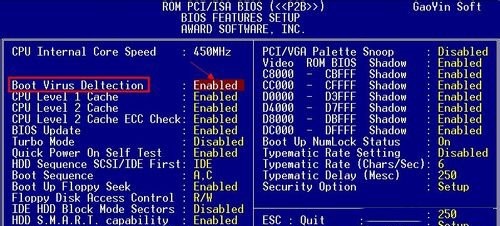
好了,关于WIN7旗舰系统BIOS的升级过程,我们的雨林木风官网就为大家讲解到这里,谢谢。
具体步骤如下:
1、升级之前 我们必须 先确定这款主板的型号:,然后按照相应的的型号在网上找到升级BIOS的数据文件,型号查看如下图所示:

2、然后我们在C盘新建一个文件夹命名名“UpateBIOS”,把我们刚才下载的BIOS升级数据文件解压放在这个文件夹中,如下图:
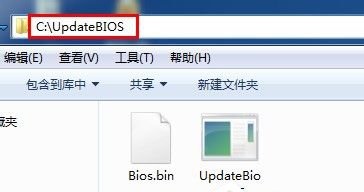
3、把电脑重新启动,在重启中开机画面出现的时候按“F12”,进入CMOS设置,进入”BIOS Features Setup”,将“Virus Warning”(病毒警告)设置为“Disabled”。如下图:

4、完成设置后按F10保存退出,计算机重新启动,在这个过程中不断按F8进入系统启动菜单选项,选择“带命令行提示的安全模式”进入,如下图所示:
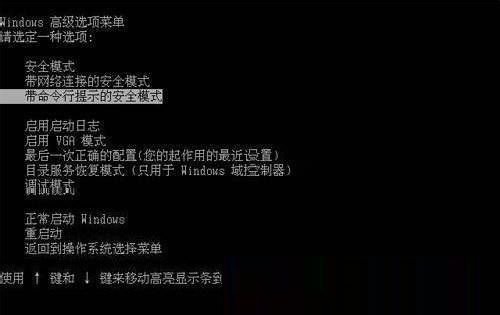
5、在命令提示符状态下,我们输入如下图的命令把目录切换到“C:\UpadateBios”下,如下图所示:

6、然后输入命令UpdateBios,并按下回车,就可以进入Bios更新程序,如下图显示:
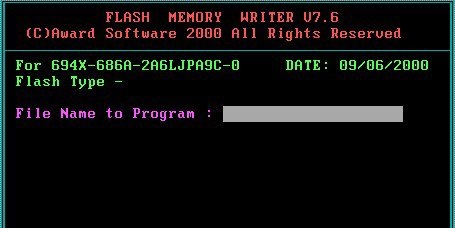
7、输入升级的数据文件名称,我们这里是Bios. BIN,然后回车确定,如下图所示:
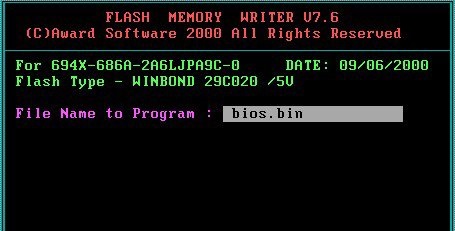
8、确定以后,刷新BIOS程序会提示是否需要备份目前的BIOS信息,我们为了安全一般都会选择备份,如果在更新BIOS的时候出现问题,我们还可以进行还原以前的BIOS设置。我们这里把备份的文件取名为BACK.BIN,如下图所示:
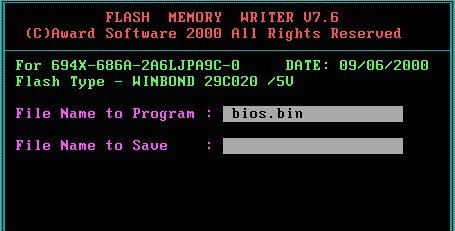
9、找到“File Name to Save”,输入:BACK.BIN,即需要保存的文件名,然后回车即可,此时Bios内容被读出,并逐渐生成文件,如图所示:
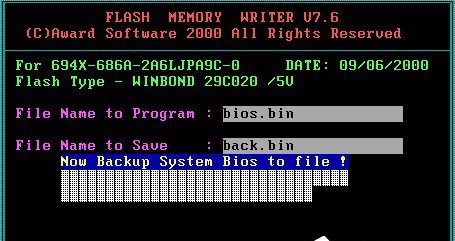
10、以上步骤完成之后,界面会出现提示,即是否需要升级Bios,如下图:
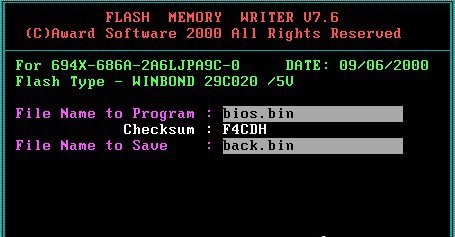
11、单击“Y”,即“是”,Bios开始刷新,在此过程之前,确认你的电脑有足够电量,因为刷新过程中是不能关机的,如若关机,则会造成很麻烦的问题,刷新界面如下:
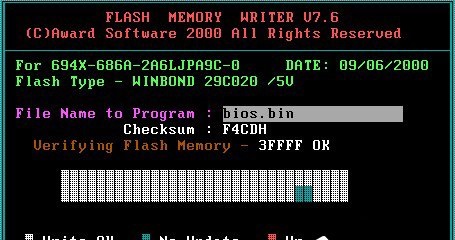
12、等进度条跑完00%的时候,整个BIOS刷新就完成了,然后我们按提示选F1进行重新启动电脑,重新启动的时候按F10进入BIOS,进入”BIOS Features Setup“,将“Virus Warning”(病毒警告)设置为“Enable”。然后按F10保存重新启动电脑,我们的整个BIOS刷新过程就完成了。如下图:
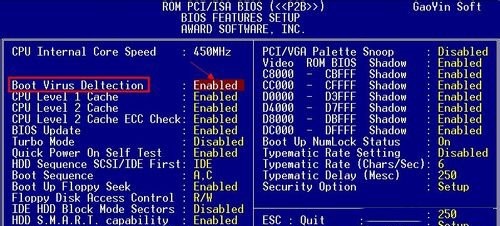
好了,关于WIN7旗舰系统BIOS的升级过程,我们的雨林木风官网就为大家讲解到这里,谢谢。
关于雨林木风系统怎么升级BIOS?的解决方法就跟大家介绍到这边了,遇到这样问题的用户们可以参照上面的方法步骤来解决吧。好了,如果大家还想了解更多的资讯,那就赶紧点击雨林木风吧。
本文来自雨林木风 www.ylmf888.com 如需转载请注明!
相关教程
- Win10系统下字体出现乱码的解决办法?...03-18
- Win10系统下连接steam失败的解决办法?...03-18
- Win10专业版系统下向特定用户共享文件的解决步骤?...03-18
- 如何打开Win7梦幻桌面动态效果?...03-18
- Win7旗舰版系统桌面文件名变蓝色了的解决办法...03-18
- 关闭雨林木风XP系统135端口的解决办法?...03-18
- Xp系统下序列号怎么更换的解决办法?...03-18
- win7电脑个性化开机声音如何自定义?...03-03
- 雨林木风win7系统注册表常用设置有哪些?...03-03
- 雨林木风win10系统CPU使用率过高怎么办?...11-26
热门系统教程
最新系统下载
-
 雨林木风 GHOST Win10 2004 64位 精简... 2021-07-01
雨林木风 GHOST Win10 2004 64位 精简... 2021-07-01
-
 雨林木风 GHOST Win10 2004 64位 周年... 2021-06-02
雨林木风 GHOST Win10 2004 64位 周年... 2021-06-02
-
 雨林木风 GHOST Win10 64位专业版... 2021-05-07
雨林木风 GHOST Win10 64位专业版... 2021-05-07
-
 雨林木风 GHOST Win10 1909 64位 官方... 2021-04-06
雨林木风 GHOST Win10 1909 64位 官方... 2021-04-06
-
 雨林木风Ghost Win10 2004(专业版)... 2021-02-28
雨林木风Ghost Win10 2004(专业版)... 2021-02-28
-
 雨林木风 GHOST Win10 2004 64位 精简... 2020-12-21
雨林木风 GHOST Win10 2004 64位 精简... 2020-12-21
-
 雨林木风 GHOST Win10 64位 快速装机... 2020-11-27
雨林木风 GHOST Win10 64位 快速装机... 2020-11-27
-
 雨林木风 GHOST Win10 64位 官方纯净... 2020-10-28
雨林木风 GHOST Win10 64位 官方纯净... 2020-10-28

